近日有一些小伙伴咨询小编关于千月蓝牙驱动BlueSoleil怎么卸载呢?下面就为大家带来了千月蓝牙驱动BlueSoleil卸载方法,有需要的小伙伴可以来了解了解哦。
千月蓝牙驱动BlueSoleil怎么卸载?千月蓝牙驱动BlueSoleil卸载方法

1、双击打卡驱动精灵软件,在进入驱动精灵软件后点击首页上的立即检测选项进入驱动检测界面。
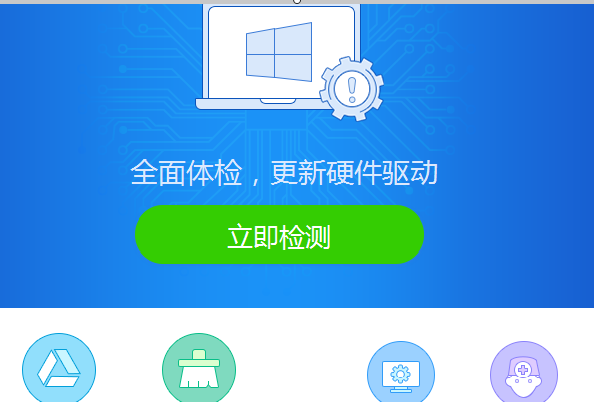
2、在检测完成后点击页面上方工具栏中的驱动管理选项,进入电脑的驱动管理界面。
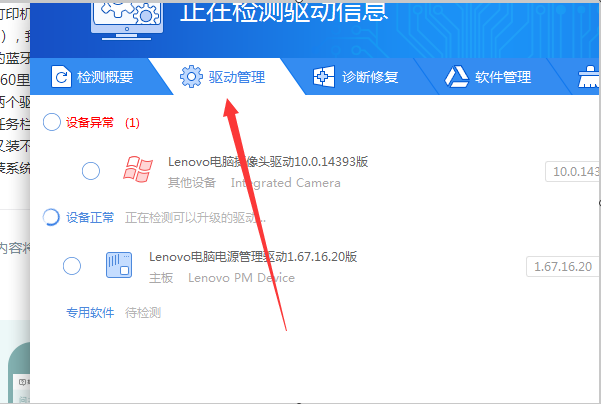
3、在驱动管理界面找到蓝牙驱动,点击驱动右侧的三角形下拉菜单打开下拉菜单。
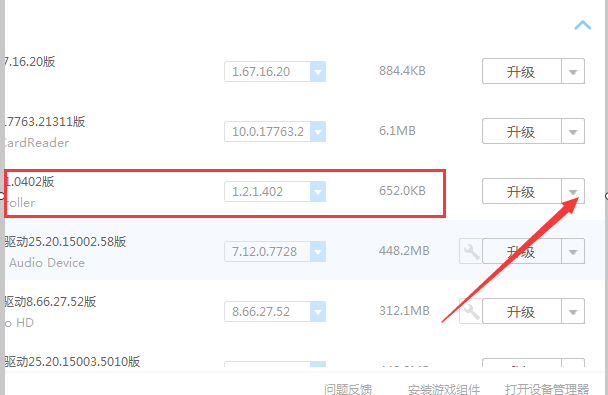
4、在打开三角形下拉菜单后,点击菜单中的卸载选项,开始卸载蓝牙驱动,等待下载完成即可将蓝牙驱动完全卸载完成。
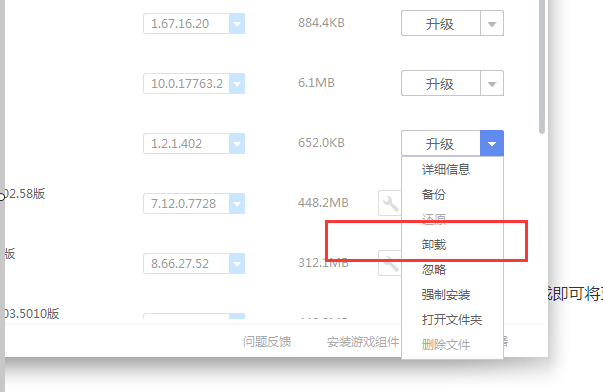
以上这里为各位分享了千月蓝牙驱动BlueSoleil卸载方法。有需要的朋友赶快来看看本篇文章吧!



















